Вот как я запускаю MS-DOS на своем компьютере (и вы тоже можете)
Быстрые ссылки
- Могу ли я запустить MS-DOS в VirtualBox или VMWare?
DOS был (и есть) знаковой частью революции персональных компьютеров, но современное оборудование не поддерживает его. Если вы хотите сегодня попробовать MS-DOS, вам понадобится эмулятор или какое-нибудь древнее оборудование. Вот несколько простых способов запустить MS-DOS.
Запустите MS-DOS с помощью DOSBox
DOSBox, эмулятор DOS с открытым исходным кодом, является самым простым способом запустить MS-DOS на вашем собственном ПК. Поскольку я работаю на Windows, я буду использовать версию для Windows, но ничто не мешает вам запустить DOSBox на macOS или Linux, если вы хотите.
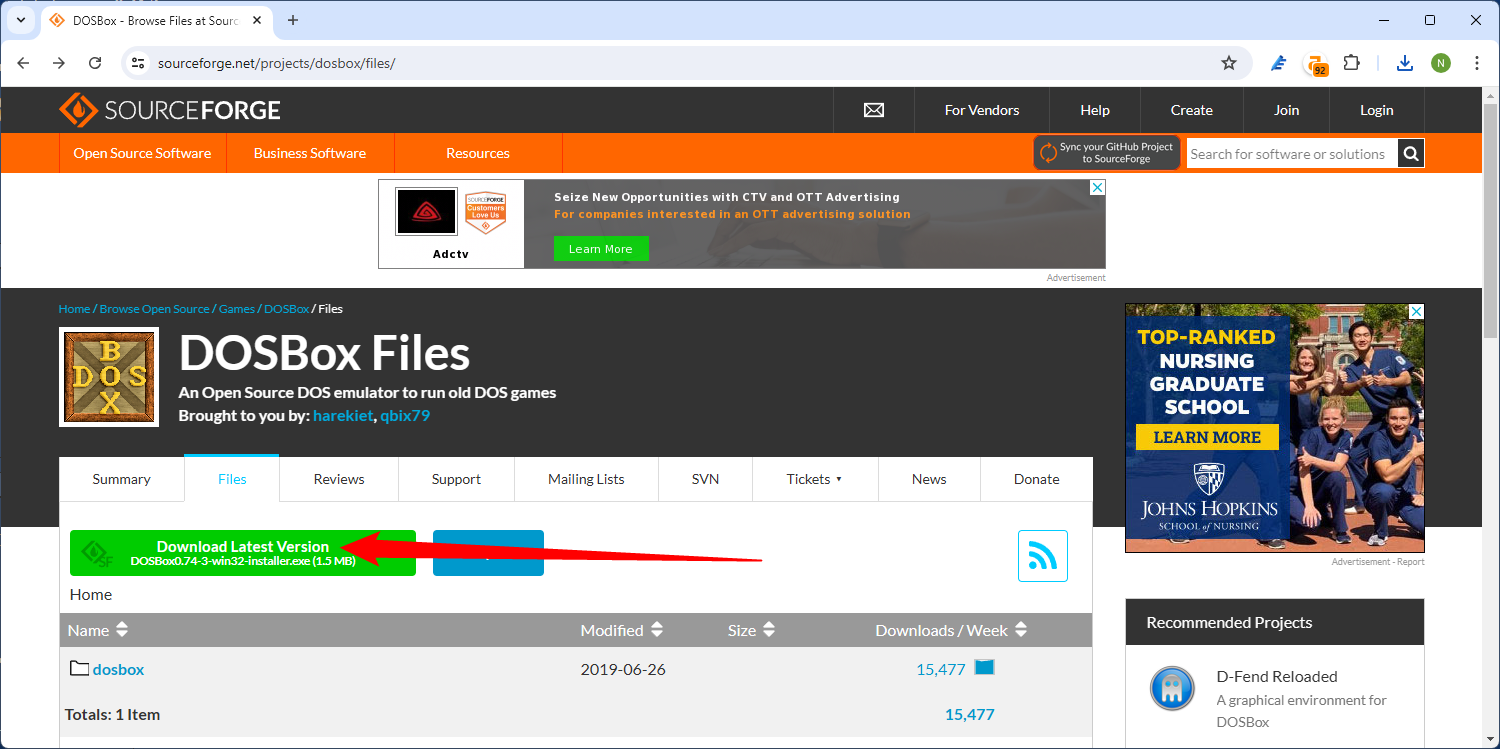
Программы для Windows, мобильные приложения, игры - ВСЁ БЕСПЛАТНО, в нашем закрытом телеграмм канале - Подписывайтесь:)
После загрузки запустите исполняемый файл, чтобы начать установку. DOSBox крошечный, всего около 5 МБ, так что ни загрузка, ни установка не займут много времени. На самом деле, не нужно беспокоиться о каких-либо настройках, поэтому просто щелкните по установщику.
После завершения установки запустите DOSBox. Теперь вы используете DOS — это так просто. В DOSBox встроен ускоренный курс, который поможет вам начать работу.
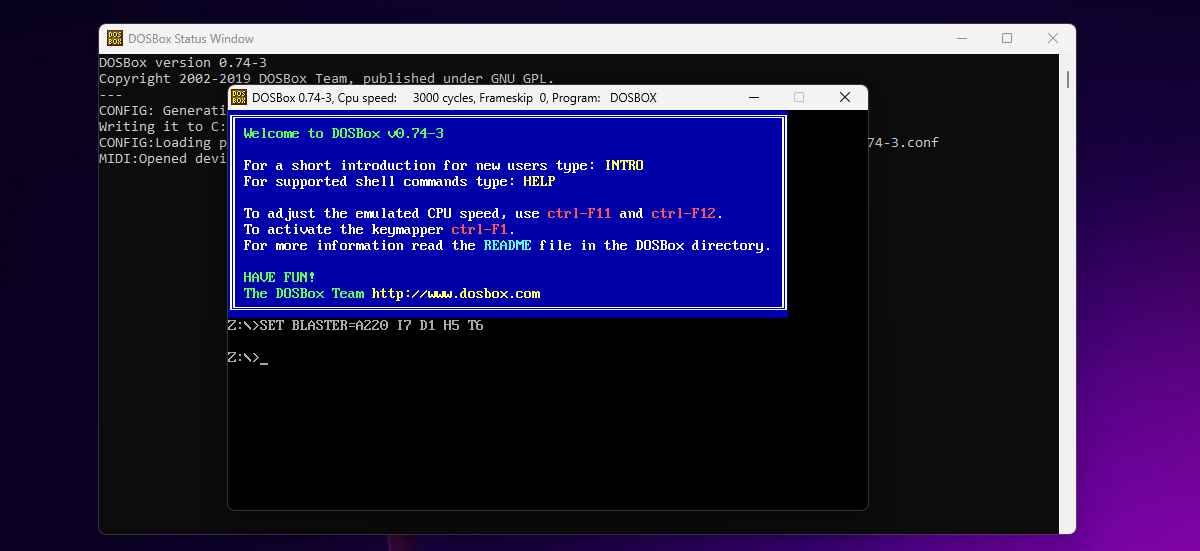
Первое, что вам следует сделать, как только вы достигнете этой точки, это смонтировать папку с вашего обычного ПК в DOSBox, чтобы вы могли легко перемещать файлы между вашим реальным ПК и вашей операционной системой MS-DOS. Я собираюсь разместить свою папку в «C:\dos» просто потому, что это делает путь очень простым для ввода и запоминания, но вы можете разместить его где угодно.
Откройте File Explorer, перейдите на диск C:\, затем щелкните правой кнопкой мыши пустое место и выберите New > Folder. Назовите новую папку dos. После создания папки dos откройте ее и создайте любые подпапки, которые вам могут понадобиться. В моем случае я собираюсь играть в некоторые старые игры, поэтому я создал папку games.
Теперь нам нужно указать нашей операционной системе DOS, где найти эту папку. Перейдите в консоль DOSBox, затем введите следующую команду:
монтировать cc:\dos
Это говорит DOS создать свой собственный диск C:\ на основе содержимого указанной папки, в данном случае C:\dos. Если вы хотите смонтировать другую папку на другой диск, вам просто нужно поменять буквы и пути к папкам соответствующим образом. Общий формат, который вы используете, следующий:
устанавливать [Drive Letter You Want] [Path To Folder On Your Real PC]
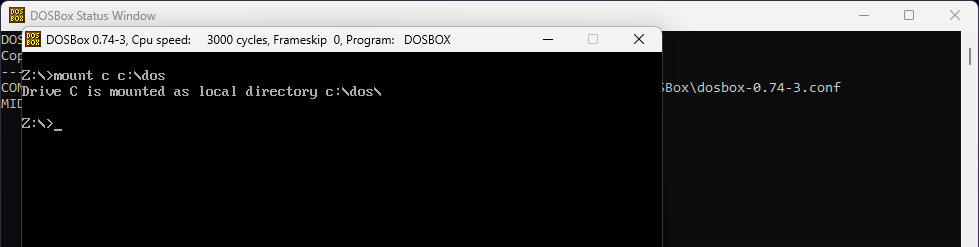
Введите C: в консоль, чтобы перейти на диск C:\, затем введите dir, чтобы увидеть, что содержится на диске C:\. В моем случае я вижу папку games, которую я создал ранее.
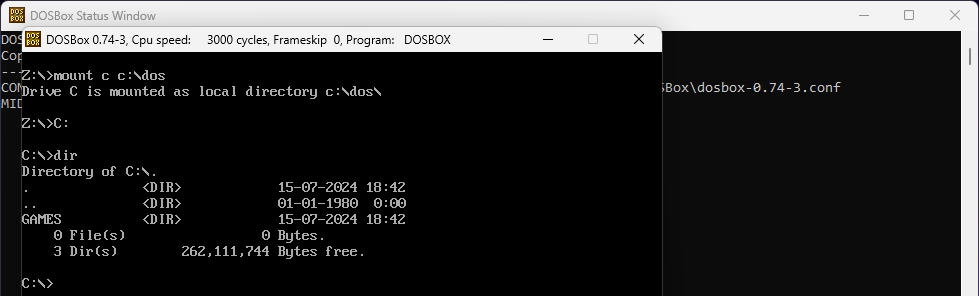
Dir — это основная команда, которую вы используете для просмотра содержимого папок, и она необходима, если вы планируете использовать Windows или DOS из командной строки. Другая важная команда — cd, что означает «Изменить каталог». Она используется для перемещения между папками в Windows, DOS, Linux и macOS.
Есть некоторые различия в синтаксисе между DIR и CD в Windows и DIR и CD в DOS, однако основы в основном одинаковы. Если что-то, что вы найдете в статье о Windows, не работает, это, вероятно, не вы — просто, вероятно, этого просто нет в DOS.
Мне удалось запустить Орегонскую тропу примерно за 5 минут.
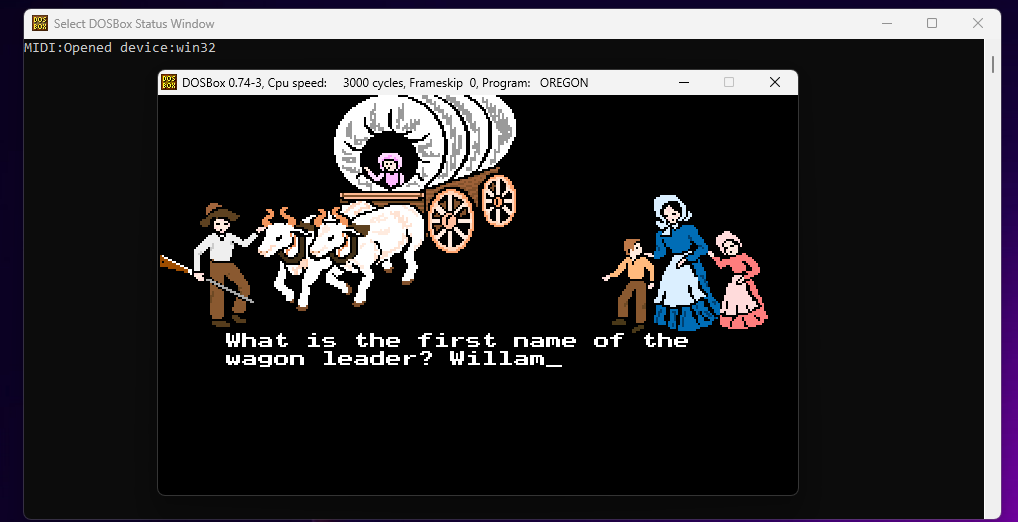
Запустите DOS в своем браузере
Если настройка DOSBox, другого эмулятора или запуск DOS «на голом железе» (непосредственно на старом оборудовании) вам не по душе, вы всегда можете воспользоваться онлайн-сервисом.
Я протестировал несколько разных сервисов, но в конечном итоге остановился на PCJs Machines.
Вы можете легко переключаться между различными версиями MS-DOS, начиная с MS-DOS 2.00 и заканчивая финальной версией MS-DOS 6.22. Однако он не ограничивается только MS-DOS. Он предлагает доступ к большому количеству других старых операционных систем и смоделированного оборудования, с которым вы можете повозиться — настоящее удовольствие для зануд.
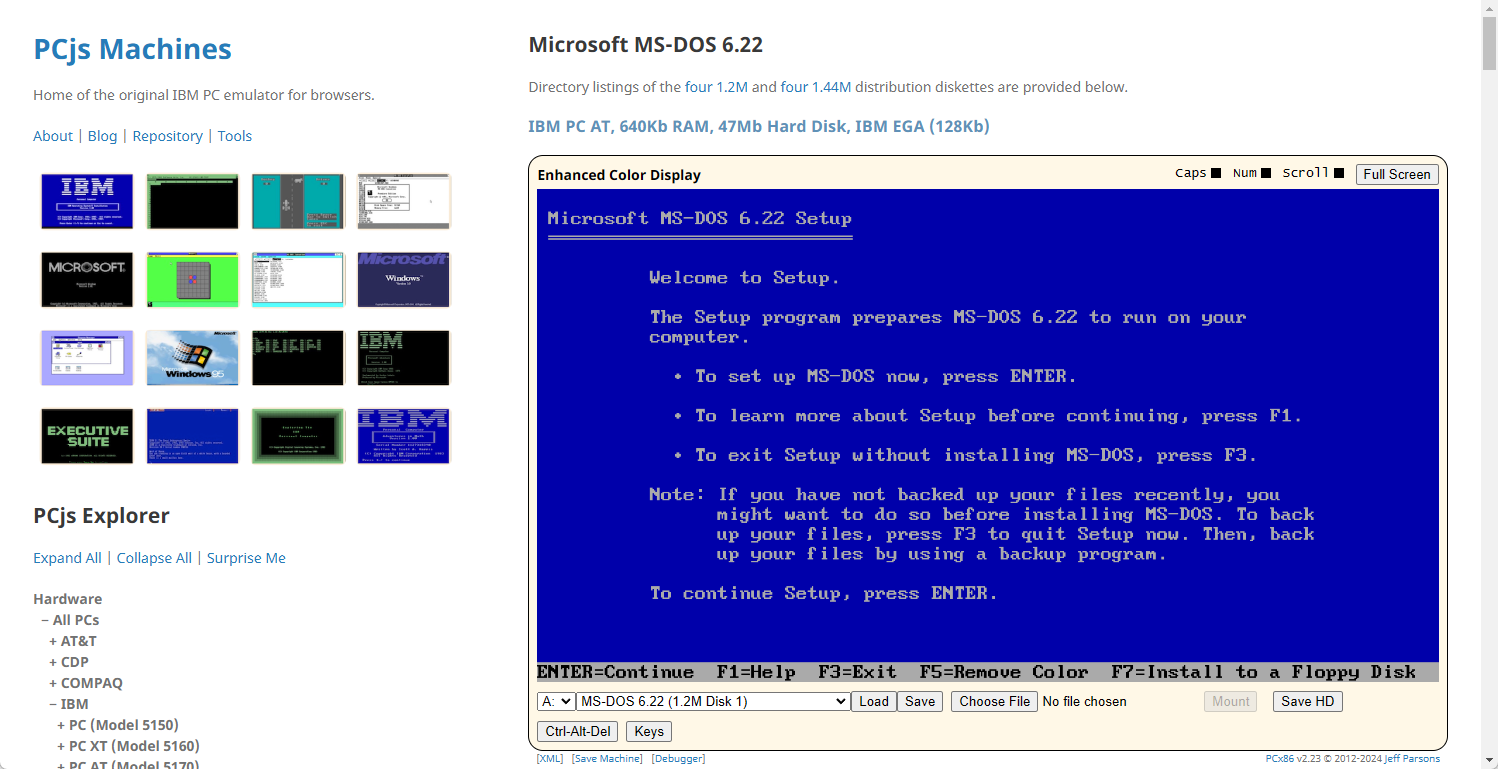
В комплект также входят некоторые старые игры, например, Microsoft Flight Simulator, если вы захотите в них поиграть.
Могу ли я запустить MS-DOS в VirtualBox или VMWare?
Да, вы можете, но, вероятно, не должны этого делать, если у вас нет веской причины. Это особенно верно, поскольку FreeDOS — операционная система, разработанная, чтобы дать вам все, что может MS-DOS — безопасна, надежна и свободно доступна.
Запуск MS-DOS сам по себе имеет несколько серьезных проблем. VirtualBox и VMWare используют файлы образов (ISO) для установки операционных систем. Проблема в том, что MS-DOS никогда официально не выпускалась как ISO, поэтому у вас есть только два варианта: получить где-то физическую копию MS-DOS (их можно найти в Интернете, и я видел их на гаражных распродажах раньше) или загрузить ISO, который кто-то собрал из дискет.
Хотя образы ISO MS-DOS не являются основным источником вредоносного ПО, никогда не стоит доверять неофициальным образам ISO операционных систем — они потенциально таят в себе огромные уязвимости безопасности.
Программы для Windows, мобильные приложения, игры - ВСЁ БЕСПЛАТНО, в нашем закрытом телеграмм канале - Подписывайтесь:)
